电脑鼠标箭头的样式在哪里更改?怎么更改?
发布时间:2016-12-21 来源:查字典编辑
摘要:我们知道电脑鼠标的样子是一个“小箭头”的样子,其实只要你喜欢,也可以设置成别的,那么电脑鼠标箭头的样式在哪里更改?怎...
我们知道电脑鼠标的样子是一个“小箭头”的样子,其实只要你喜欢,也可以设置成别的,那么电脑鼠标箭头的样式在哪里更改?怎么更改?下面小编就为大家详细介绍一下,一起来看看吧!
方法/步骤
1、首先点击电脑左下角的windows系统图标,或者按键盘windows键。在开始菜单中选择控制面板。
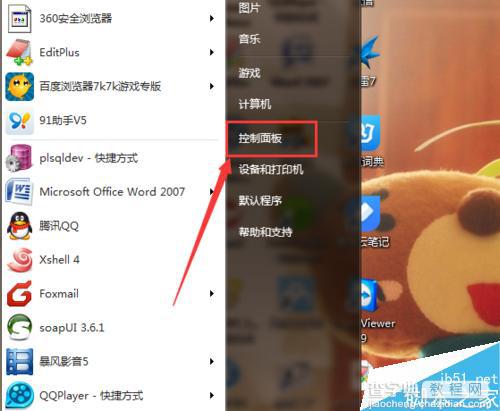
2、进入控制面板之后,调节查看方式为小图标,然后找到鼠标选项。
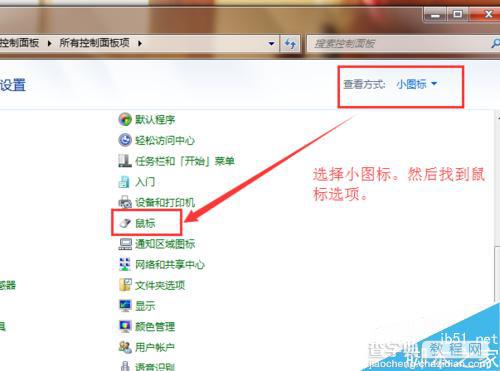
3、在鼠标选项中,可以设定自己喜欢的方案。每个方案的样式都有自己的特性。
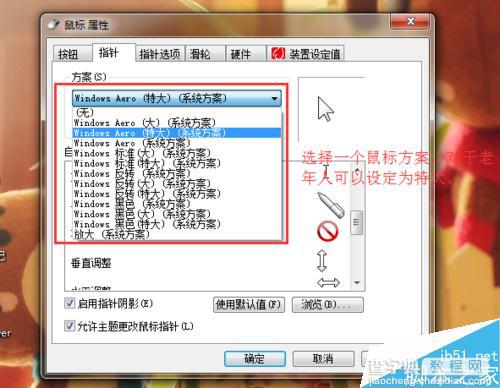
4、选择一个方案之后,还可以对内部各种功能,比如忙、正常、加载、双击等操作进行调节设置。
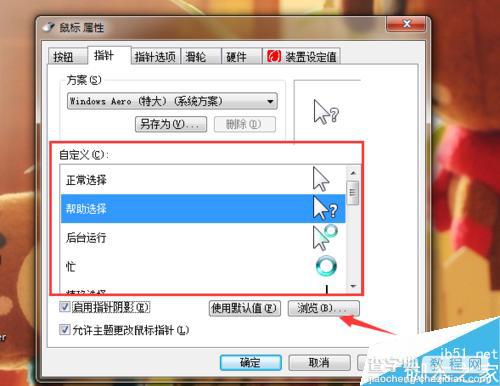
5、选中一种鼠标状态,点击浏览,在弹出的文件夹中,找到自己喜爱的样式,在左下角还有预览功能。
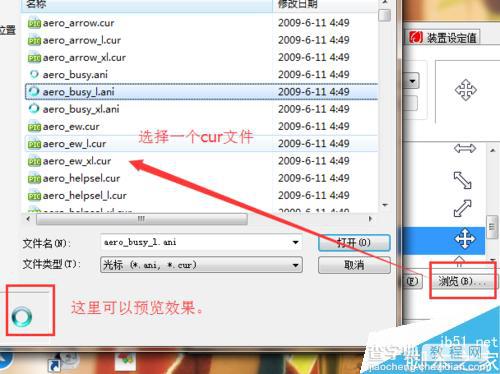
6、设定好各种样式之后,就可以点击应用确定进行保存设定。
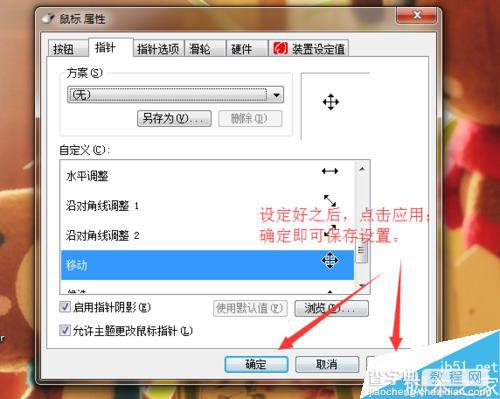
以上就是电脑鼠标箭头的样式更改方法介绍,操作很简单的,不会的朋友可以参考本文,希望能对大家有所帮助!


